Bemærk!: Denne artikel er tjent sit formål, og fjernes snart. For at forhindre meddelelser om "Siden blev ikke fundet", fjerner vi de links, som vi kender til. Hvis du har oprettet links til denne side, skal du fjerne dem og sammen vi internettet tilsluttet.
Når du åbner appen Kalender til Windows 10 for første gang, er standardvisningen en hel måned. Hvis du vil skifte visningen, kan du bruge indstillingerne dag, arbejdsuge, uge, månedeller år til at skifte mellem de forskellige visninger. Hvis du vil gøre det, skal du blot klikke på den ønskede visning i øverste højre område på siden, hvorefter kalenderen automatisk skifter til den pågældende visning.
Om visninger
-
Dagsvisning: Med dagsvisningen vises en enkelt dag som standard. Hvis du klikker på pil ned ud for Dag, kan du vælge at få vist 1, 2, 3, 4, 5 eller 6 dage på én gang.
-
Arbejdsuge: Med arbejdsugevisningen vises de dage, du har angivet som arbejdsdage.
-
Uge: Med ugevisningen vises syv dage, og ugen starter den dag, du har angivet i indstillingerne som din første dag i ugen.
-
Måned: Med månedsvisningen vises en kalendermåned som standard. Hvis du ruller ned, kan du se fem uger ad gangen.
-
År: visningen år viser et hurtigt overblik over hele kalenderåret. Du kan ikke se aftaler eller begivenheder i visningen år.
Ændre indstillinger for visning
Du kan konfigurere indstillingerne for flere af visningerne i ruden Indstillinger.
-
Hvis du vil ændre indstillingerne for visning, skal du vælge Indstillinger

Bemærk!: På en telefon eller en tablet skal du vælge de tre prikker nederst på siden for at få adgang til Indstillinger.
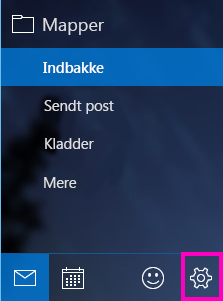
-
Vælg Kalenderindstillinger.
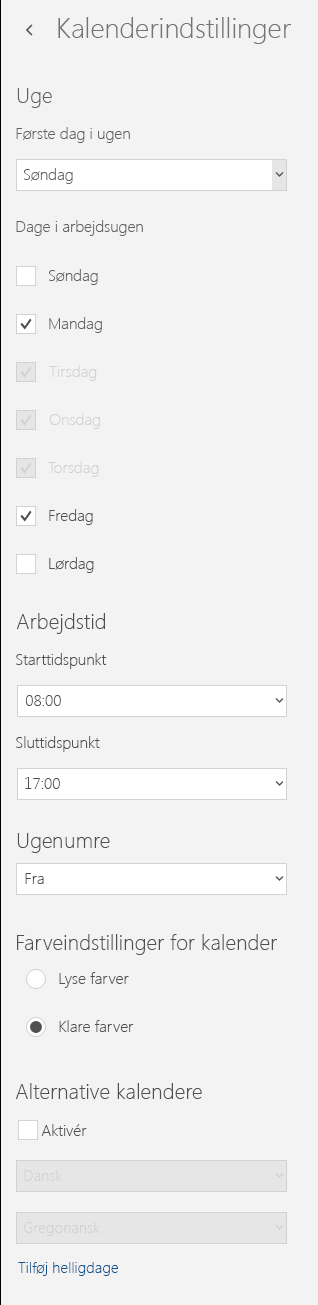
-
Du kan vælge enhver dag i ugen som Første ugedag, og du kan vælge hvilke som helst fem dage som dine Dage i arbejdsugen. Du kan også angive din arbejdstid og vælge, om der skal vises ugenumre i din kalender. Endelig kan du vælge lys farver eller klare farver til kalender farver og aktivere alternative kalendere, for eksempel den kinesiske månekalender eller den Persisk Hijiri-kalender.
-
Klik et vilkårligt sted i kalenderen, når du har konfigureret de ønskede indstillinger. Dine ændringer gemmes automatisk.
Yderligere oplysninger
.










